Win10 微軟商店登入介面轉圈問題您是否在使用 Win10 時遇到過微軟商店登入介面一直轉圈的問題?如果您遇到了這種情況,請不要著急! php小編蘋果將在這篇文章中為您詳細介紹多種解決方法。問題可能是由網路問題或本地帳戶登入問題引起的。繼續閱讀,我們將逐步指導您解決問題,讓您順利造訪微軟商店。
Win10微軟商店登入介面一直轉圈問題解析
一、網路連線問題
確保電腦已連線到可靠的網路。登入Microsoft帳號需要穩定的網路連接,如果你的網路不穩定或斷開,就可能導致登入過程出現問題。
1、確保電腦連接到了可用的Wi-Fi或有線網絡,嘗試開啟網頁確認網路是否正常。
2、重新啟動路由器和計算機:有時路由器可能有問題,嘗試重新啟動路由器和計算機,然後再次嘗試登入。

二、本地帳戶登入
嘗試使用本地帳戶登入系統,如果成功登錄,那麼問題可能與Microsoft帳戶相關。
1、在登入畫面上,點選左下角的電源圖標,按住「Shift」鍵同時點選「重新啟動」進入進階啟動選項。
2、選擇「疑難排解」 - 「進階選項」 - 「啟動設定」:在啟動設定中選擇「4」或按F4鍵,以進入安全模式。
3、登入本機帳號:在安全模式下,使用本機帳號登入系統。如果可以正常登錄,問題可能與Microsoft帳號相關。
三、重設Microsoft帳號密碼
1、使用其他裝置存取microsoft.com重設密碼頁。輸入與Windows 10關聯的Microsoft帳戶,依照頁面上的指示重設密碼。
2、在Windows 10登入畫面上使用新的密碼嘗試登入。
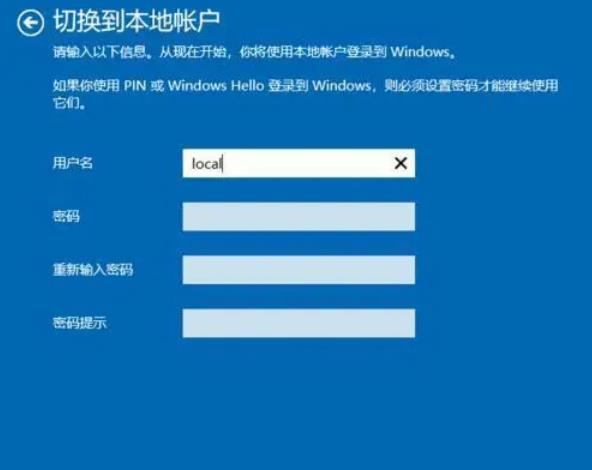
四、清理登入資訊
1、在登入畫面上按下「Shift」鍵同時點選電源圖標,選擇「重新啟動」進入高級啟動選項。在命令提示字元中輸入以下指令並按下回車鍵:
rundll32.exe keymgr.dll,KRShowKeyMgr
2、在彈出的視窗中,找到與Microsoft帳號相關的憑證,選擇並刪除。關閉命令提示字元窗口,重新啟動計算機,並嘗試使用Microsoft帳戶登入。

五、檢查時間和日期設定
確保電腦的時間和日期設定正確,不正確的時間和日期可能導致驗證失敗。
1、在工作列上右鍵點選時間,選擇「調整日期/時間」。確保「自動設定時間」和「自動設定時區」都已啟用。
六、Windows更新
確保Windows 10系統是最新的,安裝了最新的更新。
在「設定」中選擇「更新與安全性」 - “Windows更新” - “檢查更新”。如果有可用的更新,安裝它們並重新啟動電腦。
七、進入安全模式
有時在安全模式下登入後,再切換回常規模式可能會解決登入問題。
1、在登入畫面上按下「Shift」鍵同時點選電源圖標,選擇「重新啟動」進入進階啟動選項。選擇“疑難排解” - “進階選項” -“啟動設定”。

2、在啟動設定中選擇「4」或按F4鍵,以進入安全模式。在安全模式下登錄,然後重新啟動計算機,回到常規模式。
以上是Win10微軟商店登入介面一直轉圈怎麼辦的詳細內容。更多資訊請關注PHP中文網其他相關文章!




